Přestože systém Raspberry Pi podporuje prohlížení pdf souborů, možnosti prohlížení pdf jsou velmi omezené a možnosti úprav nejsou v Raspberry Pi dostupné. Existují však určité nástroje/software, které si uživatelé mohou snadno nainstalovat na Raspberry Pi pro prohlížení a úpravu souborů PDF.
Tento článek se bude zabývat instalací těchto nástrojů a pokyny k jejich použití pro čtení a úpravu souborů PDF v systému Raspberry Pi.
Jak číst a upravovat soubory PDF na Raspberry Pi
Dva nejkompatibilnější nástroje pro čtení a úpravu souborů na Raspberry Pi jsou následující:
Proberme tyto nástroje s jejich instalačním průvodcem a způsobem, jak je používat v systému Raspberry Pi.
1: Jak číst a upravovat soubory PDF pomocí aplikace PDF Studio
Nejlepší nástroj pro prohlížení a úpravu souborů PDF na Raspberry Pi je „ PDF studio “. Nejlepší na tom je, že je lehký, díky čemuž na Raspberry Pi běží hladce a je vysoce kompatibilní.
Chcete-li nainstalovat PDF studio a upravovat soubory prostřednictvím něj, postupujte podle níže uvedených kroků:
Krok 1 : Prvním krokem je stažení souboru .sh souboru PDFStudio pomocí níže napsaného příkazu:
wget https://download.qoppa.com/pdfstudio/PDFStudio_unix.sh

Krok 2 : Nyní k instalaci PDF Studio za použití soubor .sh, spusťte soubor pro instalaci pomocí níže uvedeného příkazu:
sh ./PDFStudio_unix.sh 
Krok 3 : Po spuštění výše uvedeného příkazu budete vyzváni k výběru jazyka prostřednictvím okna výzvy. Vyberte preferovaný jazyk a klikněte OK :
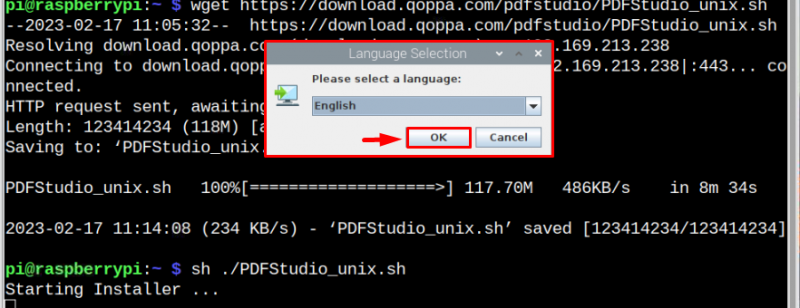
Krok 4 : Poté klikněte na „ Další> “ tlačítko v okně nastavení:
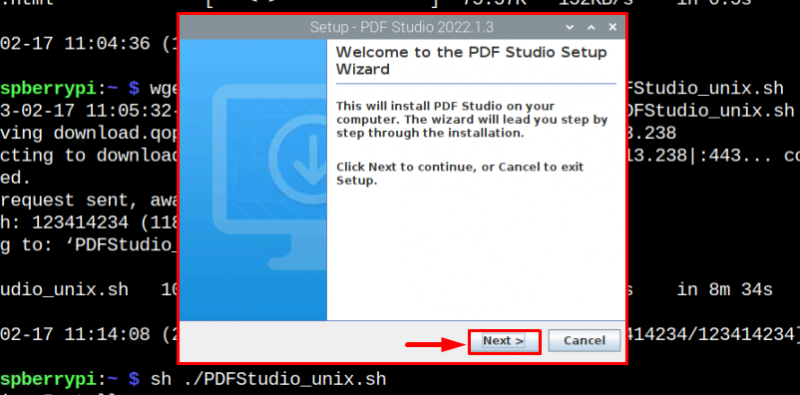
Krok 5 : Přijměte smlouvu kliknutím na ni a poté klikněte na „ Další> “:
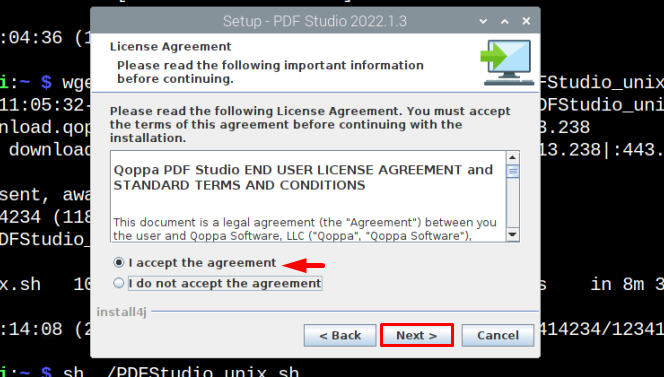
Krok 6 : Poté budete požádáni o výběr požadovaného umístění pro instalaci PDF Studio. Můžete použít „ Procházet ” pro výběr jiného než výchozího cíle, pokud chcete, a poté klikněte na “ Další> ' knoflík:
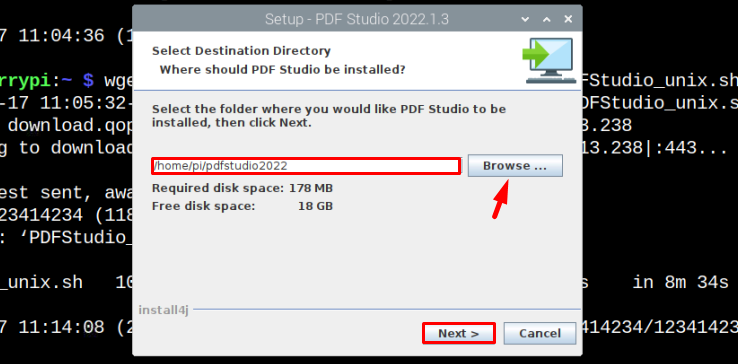
Krok 7 : Pokud chcete mít ikonu na ploše PDF Studio pak zkontrolujte „ Vytvořit ikonu na ploše “ a klikněte na „ Další> ' knoflík:

Poté se spustí proces extrakce souborů, jak je znázorněno níže:
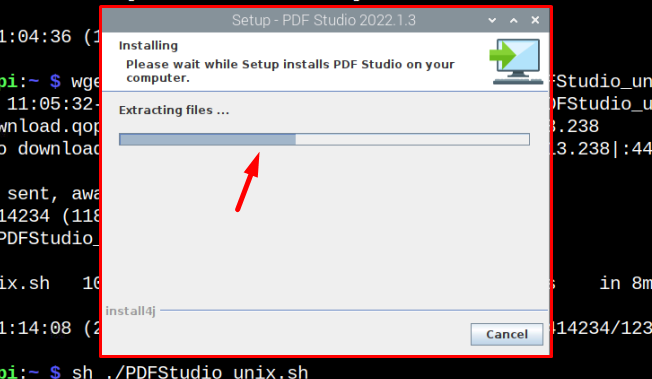
Krok 8 : Nakonec klikněte na „ Dokončit ” v okně Nastavení pro dokončení instalace:
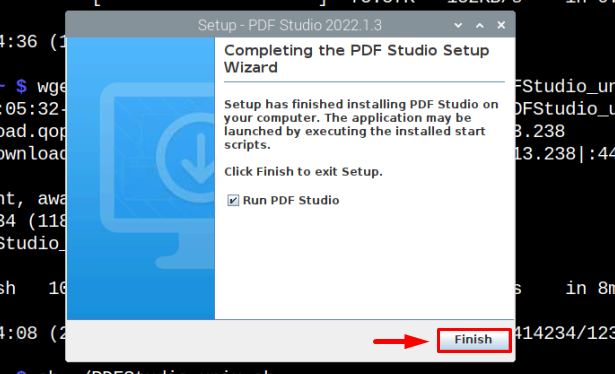
Jakmile je proces instalace dokončen, PDF Studio se poprvé spustí automaticky. Ale pokud ne, můžete k němu snadno přistupovat také z plochy:

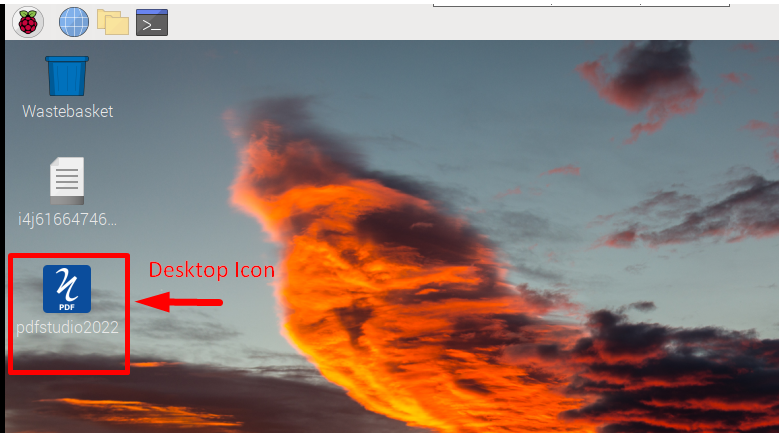
Krok 9 : Existují placené verze PDF Studio také pro lepší a úžasnější funkce. K dispozici je ale také možnost použití zdarma, stačí kliknout na „ Vyzkoušejte PDF Studio “, abyste jej mohli používat zdarma:
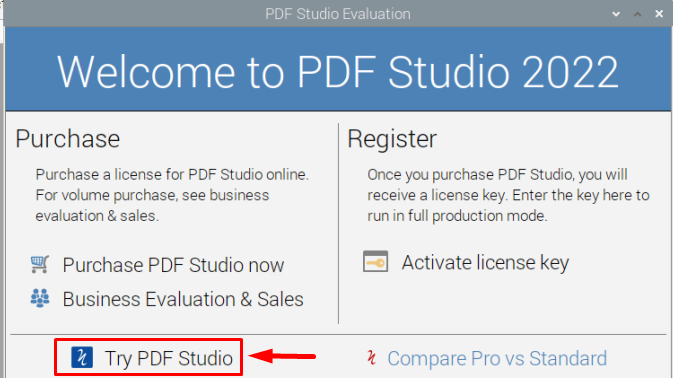
Krok 10 : Po přijetí smlouvy klikněte na „ OK ' knoflík:
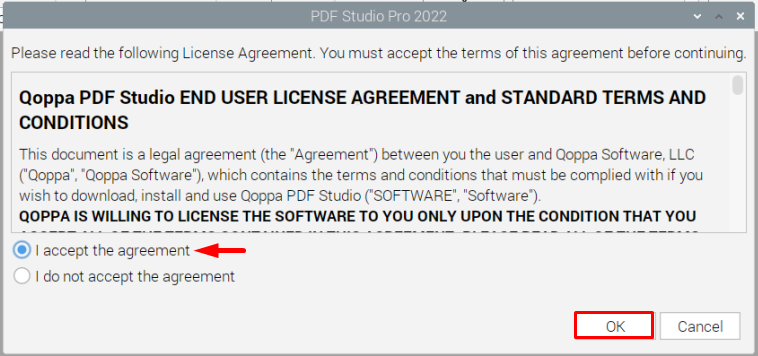
Krok 12 : Nyní konečně klikněte na Otevřít soubor a otevřete soubory PDF:
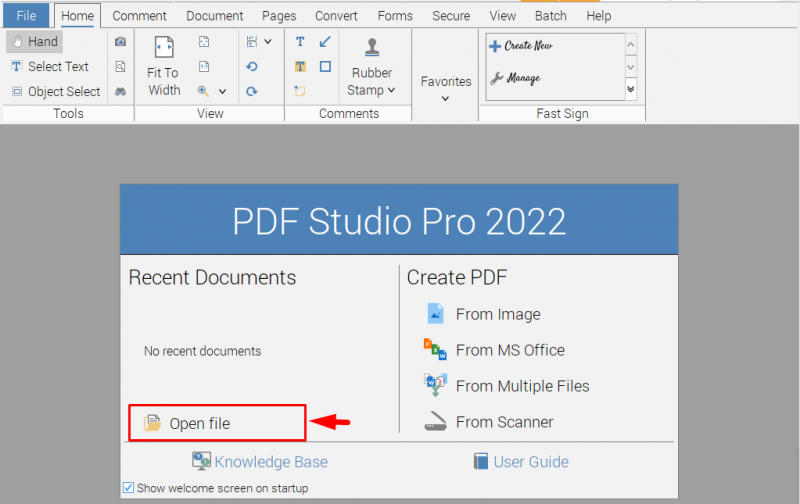
Krok 13 : Vyberte soubor, který chcete otevřít, a klikněte OTEVŘENO :
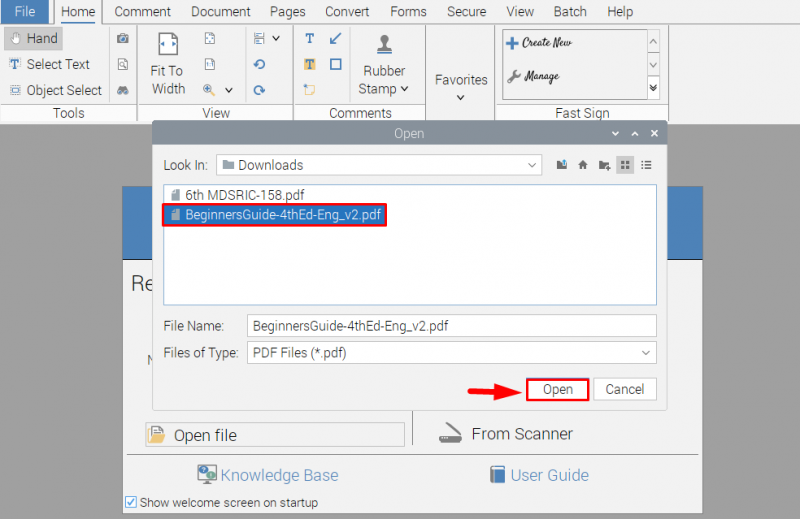 Soubor se otevře a nyní jej můžete prohlížet a upravovat pomocí nástrojů poskytovaných uvnitř PDF Studio:
Soubor se otevře a nyní jej můžete prohlížet a upravovat pomocí nástrojů poskytovaných uvnitř PDF Studio:
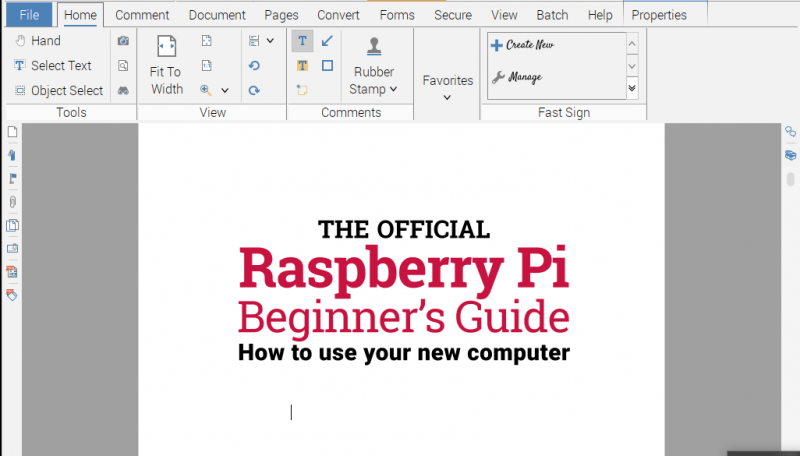
Například; zde jsem použil „ Text ” nástroj pro zápis textu do souboru PDF:
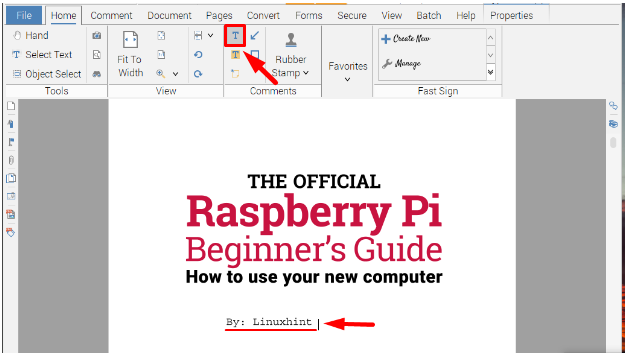
2: Jak číst a upravovat soubory PDF pomocí aplikace Okular
Dalším nástrojem, který lze použít ke čtení a úpravě souborů PDF v Raspberry Pi, je objektiv nástroj. Nejlepší na tomto nástroji je, že jej lze snadno nainstalovat z oficiálního úložiště a je přístupný z terminálu i grafického uživatelského rozhraní.
Instalovat objektiv na Raspberry Pi stačí spustit níže napsaný příkaz:
sudo apt nainstalovat okular 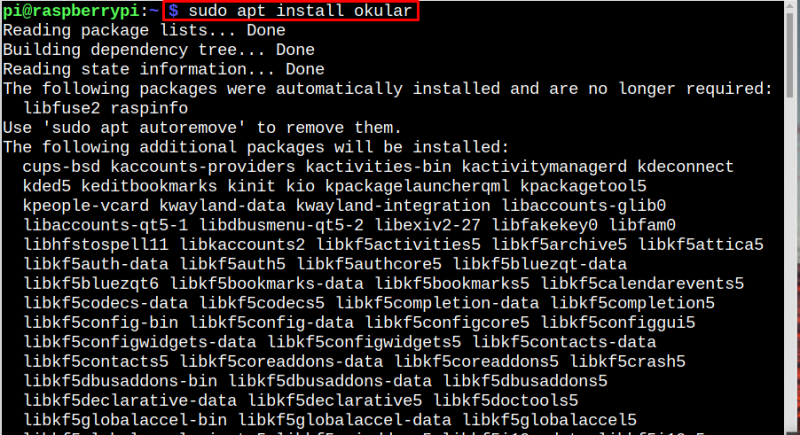
Jednou objektiv je nainstalován, můžete jej spustit jak z příkazového řádku, tak z metody GUI.
Metoda příkazového řádku
Chcete-li otevřít objektiv z příkazového řádku spusťte níže napsaný příkaz v systému Raspberry Pi:
okulárNapříklad; zde jsem otevřel průvodce Raspberry Pi pro začátečníky pomocí příkazového řádku:
okulár /home/pi/Downloads/BeginnersGuide-4thEd-Eng_v2.pdf 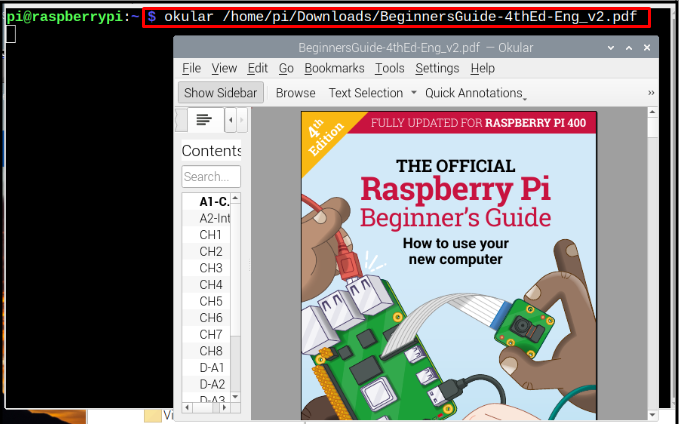
Metoda GUI
Chcete-li číst a upravovat soubory PDF objektiv pomocí metody GUI přejděte na soubor pdf a klikněte na něj pravým tlačítkem. Poté se zobrazí rozevírací seznam, klikněte na něj objektiv otevřít soubor pdf přes něj:

Jakmile je soubor otevřen v objektiv , pak existuje několik nástrojů, jako je výběr textu, zobrazit postranní panel pro zobrazení obsahu celého dokumentu.
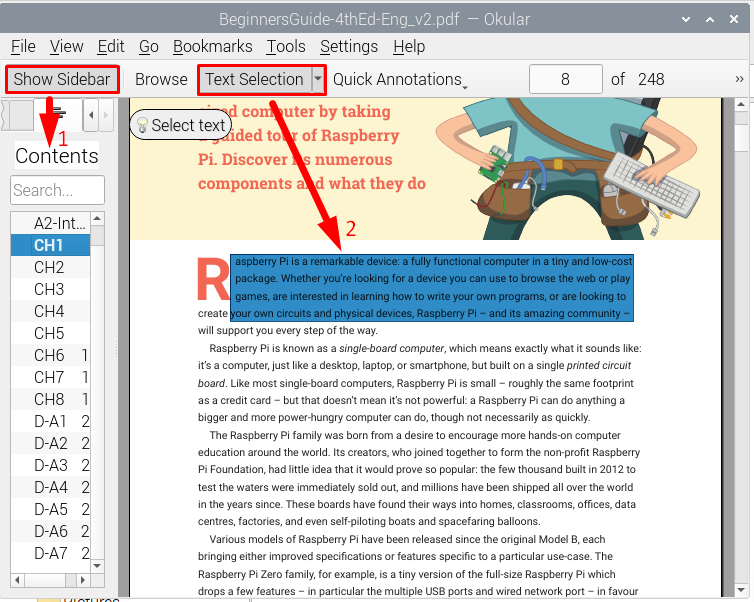
Existují také další nástroje, jako je lupa, záložky, Najít a mnoho dalších, které můžete sami prozkoumat při čtení souborů PDF prostřednictvím objektiv .
Závěr
Ke čtení a úpravě souborů pdf na Raspberry Pi existují dva úžasné nástroje, které jsou popsány v článku. Jedním z nich je PDF Studio a druhý je objektiv . Oba nástroje jsou vysoce kompatibilní s Raspberry Pi. To nejlepší objektiv je jeho snadná instalace, přitom PDF Studio je populární pro poskytování lepších editačních funkcí.